【PS技巧】简单几步,教你用PS处理水墨画效果
1、打开原图素材,按Ctrl + J 把背景图层复制一层,如果原图素材太乱可以简单处理一下。

2、执行滤镜→模糊→特殊模糊,半径为12,阈值为75,如图。
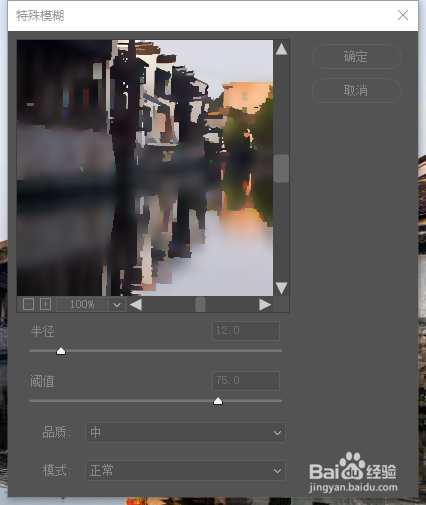

3、按Ctrl + J 再复制一层,图层混合模式改为“柔光”。

4、创建色相/饱和度调整图层,适当加强全图的饱和度,数值为20。
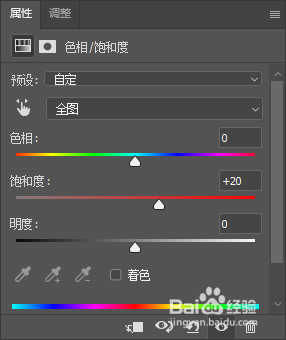

5、创建曲线调整图层,适当把全体调亮一点,数值如图:


6、题款,盖印,稍加修饰,完成!

声明:本网站引用、摘录或转载内容仅供网站访问者交流或参考,不代表本站立场,如存在版权或非法内容,请联系站长删除,联系邮箱:site.kefu@qq.com。
阅读量:142
阅读量:187
阅读量:83
阅读量:131
阅读量:96